Cara Mengalih Keluar Kata Laluan Skrin Kunci Windows 10 Sekarang
Selepas menaik taraf sistem win101909, sesetengah rakan mungkin ingin membatalkan kata laluan skrin kunci komputer mereka. Jika anda tidak tahu apa yang perlu dilakukan, saya fikir kita boleh mencari pilihan akaun dalam tetingkap tetapan komputer. Mari kita lihat kaedah khusus.
Cara membatalkan kata laluan skrin kunci dalam win101909:
1 Mula-mula tekan Win+I untuk membuka antara muka tetapan.
2 Kemudian cari akaun--pilihan log masuk, dan kemudian tetapkannya seperti yang ditunjukkan dalam gambar.
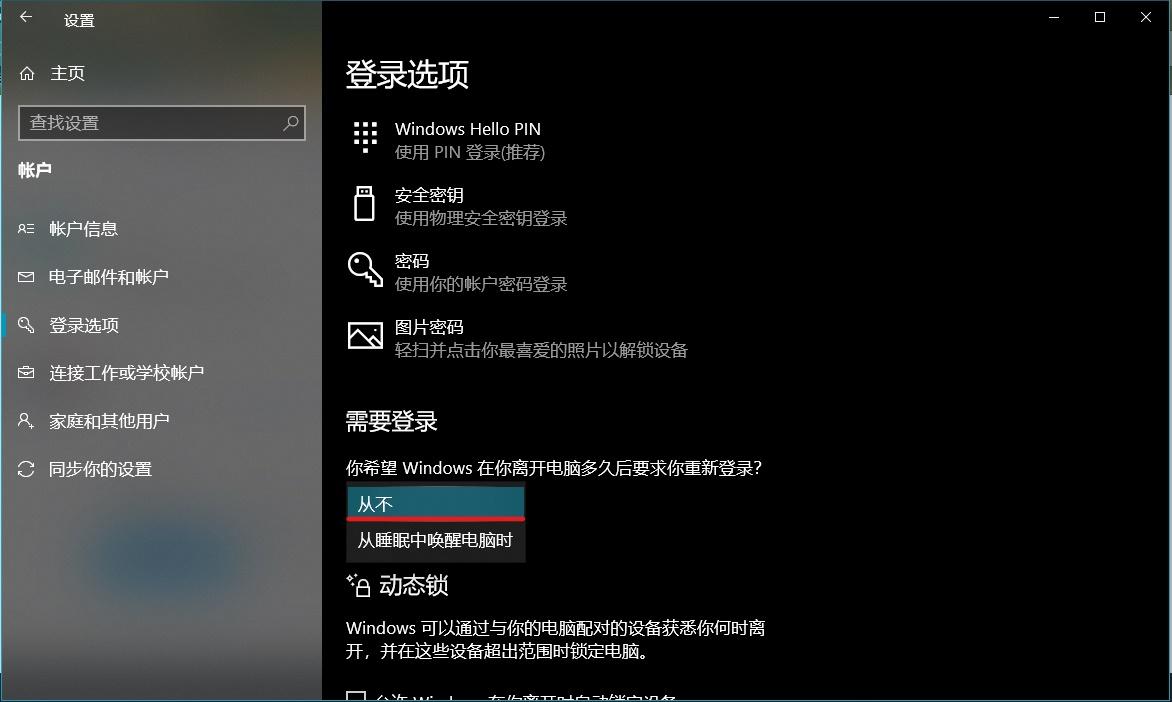
Win101909 Kaedah untuk membatalkan log masuk kata laluan kuasa hidup:
1 Jalankan regedit semasa berjalan untuk membuka pendaftaran dan navigasi ke laluan berikut:
HKEY_LOCAL_MACHINESOFTWAREMinduricroVicrosoftware.
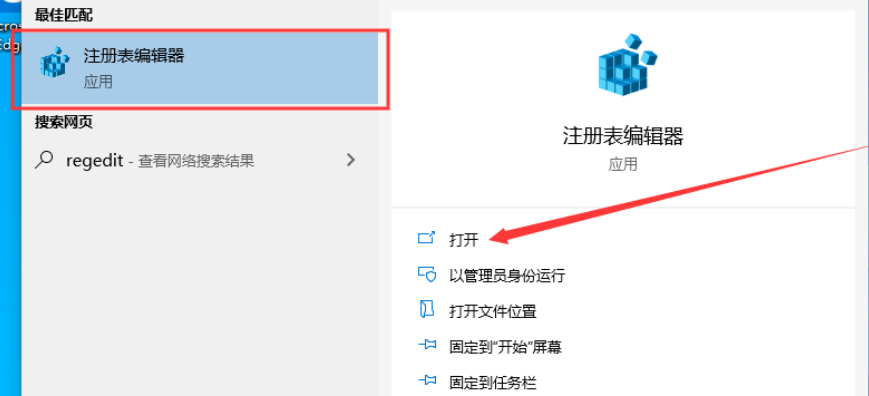
2 Cari nilai rentetan bernama AutoAdminLogon dalam tetingkap kanan dan tetapkannya kepada "1".
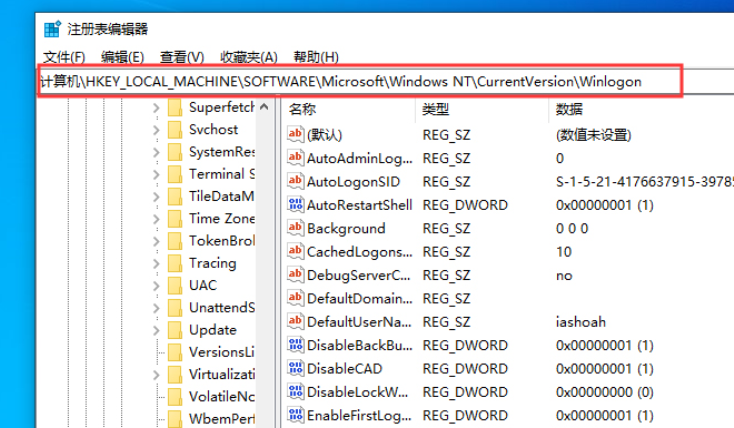
3 Cari nilai rentetan bernama DefaultUserName dalam tetingkap kanan dan isikan akaun lalai untuk dilog masuk secara automatik.
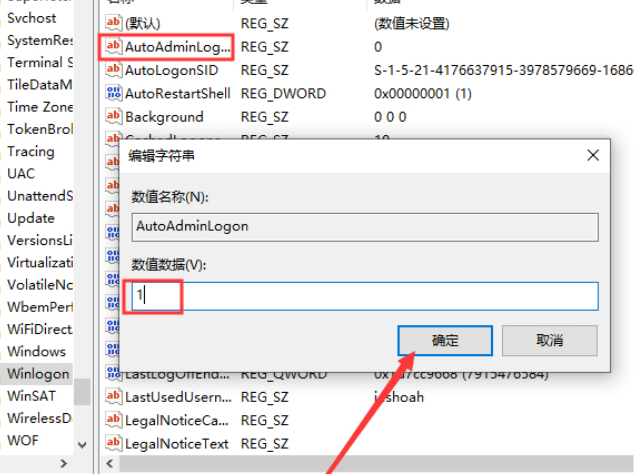
4 Cari nilai rentetan bernama DefaultPassword dalam tetingkap kanan (jika tidak wujud, buat yang baharu), dan tetapkan nilainya sebagai kata laluan lalai akaun yang dipilih.
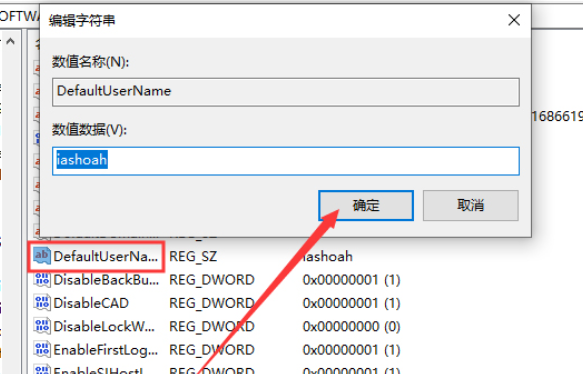
5 Selepas perubahan pendaftaran selesai, anda akan log masuk secara automatik tanpa kata laluan pada kali seterusnya anda memulakan semula sistem Win10.
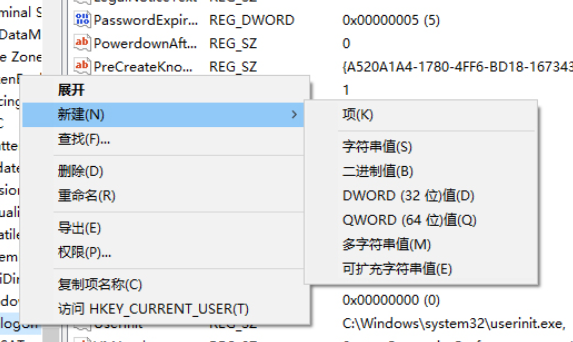
Atas ialah kandungan terperinci Cara Mengalih Keluar Kata Laluan Skrin Kunci Windows 10 Sekarang. Untuk maklumat lanjut, sila ikut artikel berkaitan lain di laman web China PHP!

Alat AI Hot

Undresser.AI Undress
Apl berkuasa AI untuk mencipta foto bogel yang realistik

AI Clothes Remover
Alat AI dalam talian untuk mengeluarkan pakaian daripada foto.

Undress AI Tool
Gambar buka pakaian secara percuma

Clothoff.io
Penyingkiran pakaian AI

AI Hentai Generator
Menjana ai hentai secara percuma.

Artikel Panas

Alat panas

Notepad++7.3.1
Editor kod yang mudah digunakan dan percuma

SublimeText3 versi Cina
Versi Cina, sangat mudah digunakan

Hantar Studio 13.0.1
Persekitaran pembangunan bersepadu PHP yang berkuasa

Dreamweaver CS6
Alat pembangunan web visual

SublimeText3 versi Mac
Perisian penyuntingan kod peringkat Tuhan (SublimeText3)

Topik panas
 1378
1378
 52
52
 Bagaimana untuk menyelesaikan masalah yang Windows 11 meminta anda memasukkan nama pengguna dan kata laluan pentadbir untuk meneruskan?
Apr 11, 2024 am 09:10 AM
Bagaimana untuk menyelesaikan masalah yang Windows 11 meminta anda memasukkan nama pengguna dan kata laluan pentadbir untuk meneruskan?
Apr 11, 2024 am 09:10 AM
Apabila menggunakan sistem Win11, kadangkala anda akan menemui gesaan yang memerlukan anda memasukkan nama pengguna dan kata laluan pentadbir Artikel ini akan membincangkan cara menangani situasi ini. Kaedah 1: 1. Klik [Logo Windows], kemudian tekan [Shift+Restart] untuk memasuki mod selamat atau masukkan mod selamat dengan cara ini: klik menu Mula dan pilih Tetapan. Pilih "Kemas kini dan Keselamatan"; pilih "Mulakan Semula Sekarang" dalam "Pemulihan" selepas memulakan semula dan memasukkan pilihan, pilih - Selesaikan Masalah - Pilihan Lanjutan - Tetapan Permulaan -&mdash
 Bagaimana untuk menetapkan kata laluan WiFi penghala menggunakan telefon bimbit (menggunakan telefon bimbit sebagai alat)
Apr 24, 2024 pm 06:04 PM
Bagaimana untuk menetapkan kata laluan WiFi penghala menggunakan telefon bimbit (menggunakan telefon bimbit sebagai alat)
Apr 24, 2024 pm 06:04 PM
Rangkaian tanpa wayar telah menjadi bahagian yang amat diperlukan dalam kehidupan orang ramai dalam dunia digital hari ini. Walau bagaimanapun, melindungi keselamatan rangkaian wayarles peribadi adalah amat penting. Menetapkan kata laluan yang kukuh adalah kunci untuk memastikan rangkaian WiFi anda tidak boleh digodam oleh orang lain. Untuk memastikan keselamatan rangkaian anda, artikel ini akan memperkenalkan secara terperinci cara menggunakan telefon mudah alih anda untuk menukar kata laluan WiFi penghala. 1. Buka halaman pengurusan penghala - Buka halaman pengurusan penghala dalam penyemak imbas mudah alih dan masukkan alamat IP lalai penghala. 2. Masukkan nama pengguna dan kata laluan pentadbir - Untuk mendapatkan akses, masukkan nama pengguna dan kata laluan pentadbir yang betul dalam halaman log masuk. 3. Navigasi ke halaman tetapan wayarles - cari dan klik untuk memasuki halaman tetapan wayarles, dalam halaman pengurusan penghala. 4. Cari Wi semasa
 Tutorial menukar kata laluan wifi pada telefon bimbit (operasi mudah)
Apr 26, 2024 pm 06:25 PM
Tutorial menukar kata laluan wifi pada telefon bimbit (operasi mudah)
Apr 26, 2024 pm 06:25 PM
Rangkaian tanpa wayar telah menjadi bahagian yang amat diperlukan dalam kehidupan kita dengan perkembangan pesat Internet. Untuk melindungi maklumat peribadi dan keselamatan rangkaian, adalah sangat penting untuk menukar kata laluan wifi anda dengan kerap, walau bagaimanapun. Untuk membantu anda melindungi keselamatan rangkaian rumah anda dengan lebih baik, artikel ini akan memperkenalkan anda kepada tutorial terperinci tentang cara menggunakan telefon mudah alih anda untuk menukar kata laluan WiFi anda. 1. Fahami kepentingan kata laluan wifi adalah barisan pertahanan pertama untuk melindungi maklumat peribadi dan keselamatan rangkaian Dalam era Internet, memahami kepentingannya boleh lebih memahami mengapa anda perlu menukar kata laluan anda dengan kerap. 2. Sahkan bahawa telefon disambungkan ke wifi Pertama, pastikan telefon disambungkan ke rangkaian wifi yang kata laluannya anda ingin tukar sebelum menukar kata laluan wifi. 3. Buka menu tetapan telefon dan masukkan menu tetapan telefon.
 Apakah yang perlu saya lakukan jika kata laluan Win10 saya tidak memenuhi keperluan dasar kata laluan Apa yang perlu dilakukan jika kata laluan komputer saya tidak memenuhi keperluan dasar?
Jun 25, 2024 pm 04:59 PM
Apakah yang perlu saya lakukan jika kata laluan Win10 saya tidak memenuhi keperluan dasar kata laluan Apa yang perlu dilakukan jika kata laluan komputer saya tidak memenuhi keperluan dasar?
Jun 25, 2024 pm 04:59 PM
Dalam sistem Windows 10, dasar kata laluan ialah satu set peraturan keselamatan untuk memastikan kata laluan yang ditetapkan oleh pengguna memenuhi keperluan kekuatan dan kerumitan tertentu Jika sistem menggesa bahawa kata laluan anda tidak memenuhi keperluan dasar kata laluan, ini biasanya bermakna anda kata laluan tidak memenuhi keperluan yang ditetapkan oleh piawaian Microsoft untuk kerumitan, panjang atau jenis aksara, jadi bagaimana ini boleh dielakkan? Pengguna boleh terus mencari dasar kata laluan di bawah dasar komputer tempatan untuk melaksanakan operasi. Mari lihat di bawah. Penyelesaian yang tidak mematuhi spesifikasi dasar kata laluan: Tukar panjang kata laluan: Mengikut keperluan dasar kata laluan, kami boleh cuba meningkatkan panjang kata laluan, seperti menukar kata laluan 6 digit asal kepada 8 digit atau lebih lama. Tambah aksara khas: Dasar kata laluan selalunya memerlukan kemasukan aksara khas seperti @, #, $, dsb. saya
 Alih keluar nilai pendua daripada tatasusunan PHP menggunakan ungkapan biasa
Apr 26, 2024 pm 04:33 PM
Alih keluar nilai pendua daripada tatasusunan PHP menggunakan ungkapan biasa
Apr 26, 2024 pm 04:33 PM
Cara mengalih keluar nilai pendua daripada tatasusunan PHP menggunakan ungkapan biasa: Gunakan ungkapan biasa /(.*)(.+)/i untuk memadankan dan menggantikan pendua. Lelaran melalui elemen tatasusunan dan semak padanan menggunakan preg_match. Jika ia sepadan, langkau nilai jika tidak, tambahkannya pada tatasusunan baharu tanpa nilai pendua.
 Bagaimana untuk mendapatkan kata laluan WiFi telefon mudah alih yang disambungkan dengan mudah (cepat cari kata laluan WiFi yang disimpan dalam telefon bimbit)
May 08, 2024 pm 01:10 PM
Bagaimana untuk mendapatkan kata laluan WiFi telefon mudah alih yang disambungkan dengan mudah (cepat cari kata laluan WiFi yang disimpan dalam telefon bimbit)
May 08, 2024 pm 01:10 PM
Telefon bimbit kita telah menjadi sebahagian daripada kehidupan kita dalam masyarakat moden. Sambungan rangkaian tanpa wayar juga telah menjadi alat yang sangat diperlukan dalam kehidupan seharian kita. Walau bagaimanapun, kadangkala kami menghadapi situasi sedemikian: kami ingin menyambung ke peranti lain tetapi tidak dapat berbuat demikian, kami menyambung ke WiFi tetapi terlupa kata laluan. Bagaimana untuk mendapatkan kata laluan WiFi telefon mudah alih yang disambungkan dengan mudah? Cari kata laluan WiFi yang disimpan pada telefon 1. Cari pilihan "WiFi" dalam tetapan, cari dan kliknya, dan masukkan antara muka tetapan telefon "WiFi" untuk memasuki halaman tetapan WiFi, pilihan. 2. Buka butiran rangkaian WiFi yang disambungkan, cari nama rangkaian WiFi yang disambungkan, klik untuk memasuki halaman maklumat terperinci rangkaian, dalam halaman tetapan WiFi. 3.
 Bagaimana untuk menetapkan semula kata laluan WiFi melalui penghala (langkah mudah untuk membantu anda melindungi keselamatan rangkaian rumah anda)
May 03, 2024 pm 03:01 PM
Bagaimana untuk menetapkan semula kata laluan WiFi melalui penghala (langkah mudah untuk membantu anda melindungi keselamatan rangkaian rumah anda)
May 03, 2024 pm 03:01 PM
Rangkaian wayarles telah menjadi sebahagian daripada kehidupan kita dalam masyarakat moden. Walau bagaimanapun, melindungi rangkaian WiFi rumah anda juga menjadi semakin penting. Menetapkan semula kata laluan WiFi anda adalah tugas penting untuk memastikan keselamatan rangkaian. Untuk melindungi keselamatan rangkaian rumah anda, artikel ini akan memperkenalkan anda cara menetapkan semula kata laluan WiFi anda melalui penghala anda. Fahami antara muka log masuk penghala dan buka halaman pengurusan Masukkan nama pengguna dan kata laluan tanpa wayar kata laluan WiFi baharu. Simpan tetapan dan keluarkan semula peranti untuk Menguji rangkaian WiFi baharu untuk melihat jika sambungan berjaya Tukar kata laluan WiFi dengan kerap.
 Untuk apa pengaturcaraan dan apakah kegunaan mempelajarinya?
Apr 28, 2024 pm 01:34 PM
Untuk apa pengaturcaraan dan apakah kegunaan mempelajarinya?
Apr 28, 2024 pm 01:34 PM
1. Pengaturcaraan boleh digunakan untuk membangunkan pelbagai perisian dan aplikasi, termasuk tapak web, aplikasi mudah alih, permainan dan alat analisis data. Bidang aplikasinya sangat luas, meliputi hampir semua industri, termasuk penyelidikan saintifik, penjagaan kesihatan, kewangan, pendidikan, hiburan, dll. 2. Pembelajaran pengaturcaraan boleh membantu kita meningkatkan kemahiran menyelesaikan masalah dan kemahiran berfikir logik. Semasa pengaturcaraan, kita perlu menganalisis dan memahami masalah, mencari penyelesaian dan menterjemahkannya ke dalam kod. Cara berfikir ini boleh memupuk kebolehan analitikal dan abstrak kita dan meningkatkan keupayaan kita untuk menyelesaikan masalah praktikal.




